win10远程密码怎么设置 win10远程桌面连接权限设置技巧
Win10系统提供了远程桌面连接功能,方便用户远程控制其他设备,为了保护个人隐私和数据安全,设置远程密码和权限是必不可少的。在Win10系统中,用户可以通过简单的操作设置远程密码和连接权限,确保远程连接的安全性和稳定性。下面我们将介绍一些Win10远程密码设置和连接权限设置的技巧,帮助用户更好地使用远程桌面连接功能。
一、win10远程桌面密码怎么设置以win10为例,其实远程桌面密码指的就是你电脑开机时候的用户名称以及密码,这些都是可以进行修改。常见的修改方法有两个。
方法一:
1.打开桌面上的“控制面板”,然后点击“所有控制面板项>>用户账户”,接着再点击图上红色框所示的“管理其他账户”。

图1管理用户账户
2.这时你可以在原有的账户上进行更改,也可以直接创建一个新的账户名称以及账户密码。
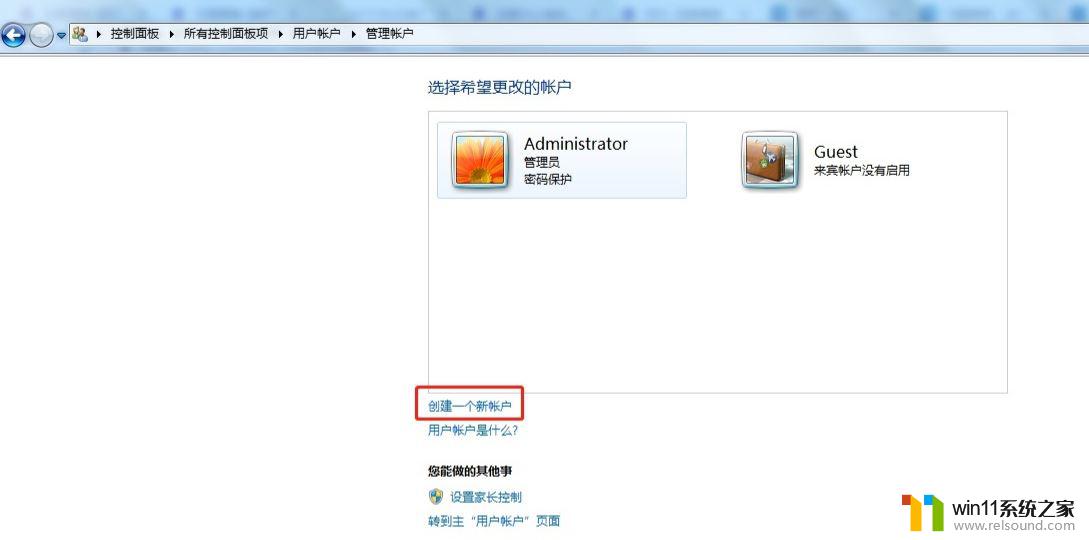
图2创建账户
方法二:
1.输入cmd,进入命令提示符窗口。
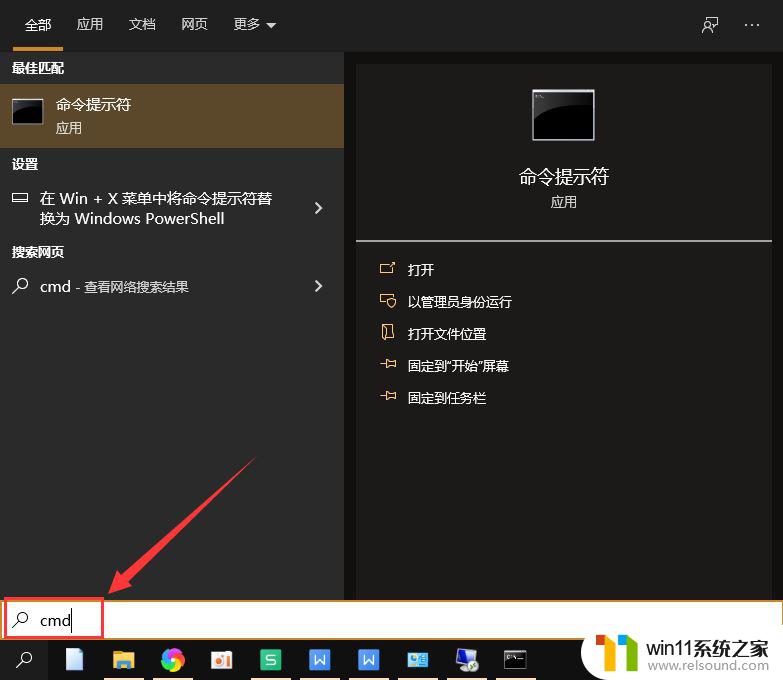
图3 cmd
2.在弹出的命令提示符对话框中输入“net user administrator 1234567890”,再按键盘的回车键。这样就可以将远程连接的密码设置为1234567890了。
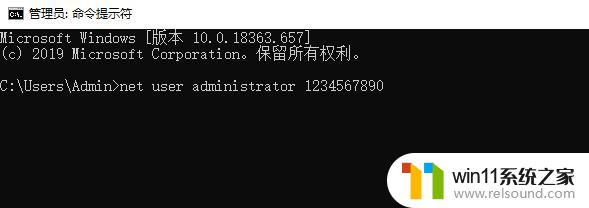
图4更改密码
二、win10怎么设置远程权限1.找到桌面上的“此电脑”,右键选择“属性”。
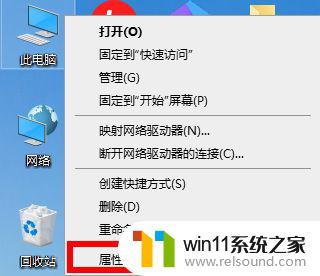
图5打开电脑属性
2.点击图上所示的“远程设置”。
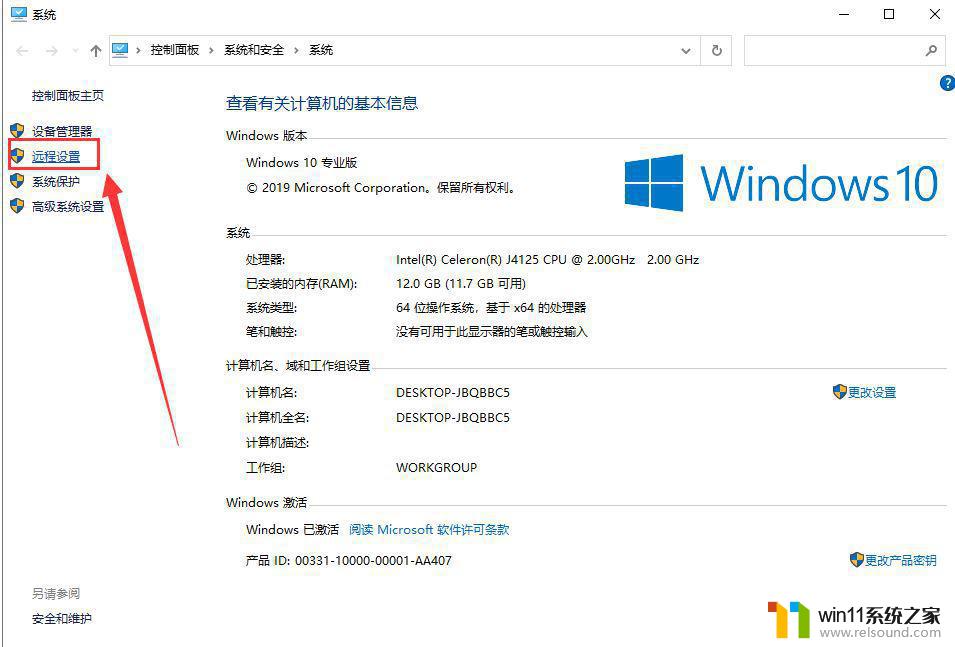
图6系统窗口
3.将下图两个箭头所示的地方都勾上,并点击右下角的“选择用户”。
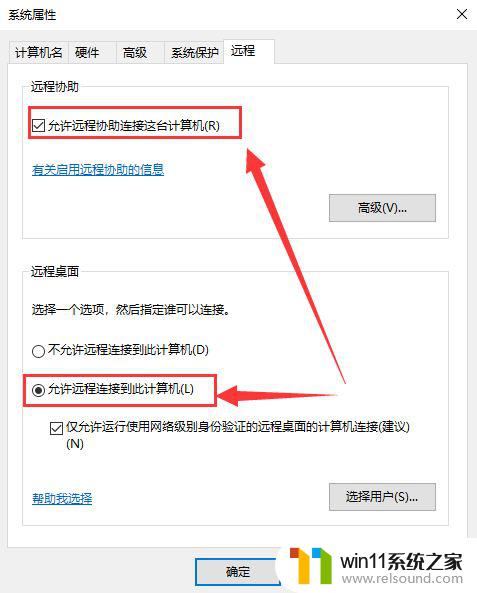
图7系统属性设置
4.点击“添加”后,就会弹出右侧的“选择用户”窗口。
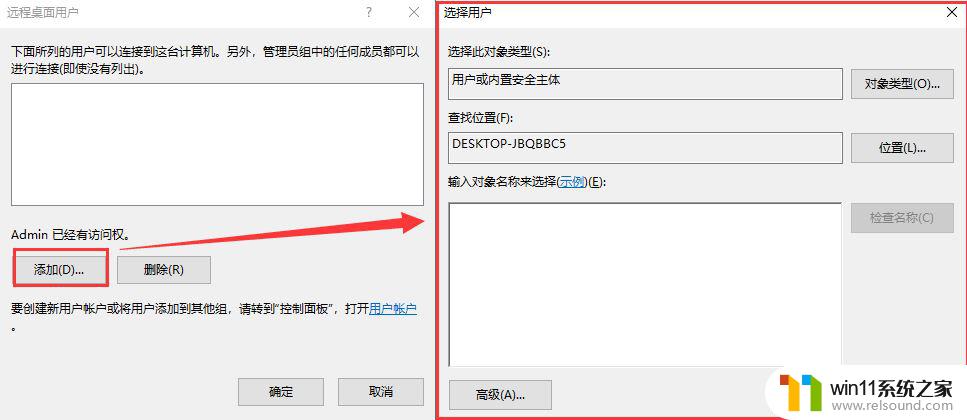
图8添加用户
5.在下面的框中填写对象的名称,输入完毕后点击右侧的“检查名称”按钮。如果对象名称输入错误,就会弹出右面的“找不到名称”窗口。重新核对名称无误后再重新输入,直到名称正确后。点击下面的“确定”,就可以看到用户名称已经成功添加到远程用户列表中。
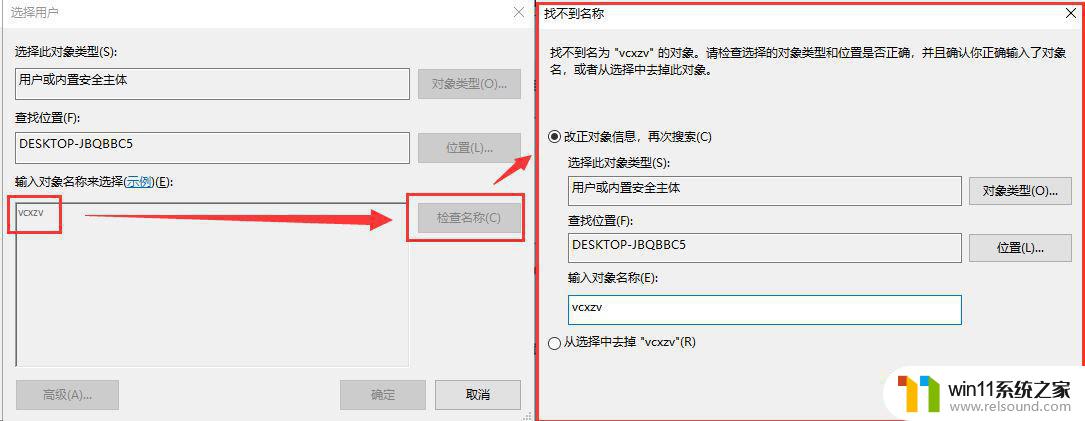
图9找不到名称
win10远程桌面高级设置在哪? win10设置远程桌面的高级设置技巧
以上是关于如何设置Win10远程密码的全部内容,如果您遇到相同的问题,可以参考本文中介绍的步骤进行修复,希望这对大家有所帮助。
win10远程密码怎么设置 win10远程桌面连接权限设置技巧相关教程
- win10系统设置锁屏密码 Win10系统锁屏密码设置教程
- iphone14动态壁纸怎么设置 苹果ios14动态壁纸设置步骤
- win10组织策略阻止超链接 Win10组策略阻止程序怎么办
- win10电脑的护眼模式在哪里设置 win10系统设置护眼模式的方法
- 访问win10共享提示无权限 Win10共享文件夹访问被拒绝解决方法
- 最小化怎么设置 Windows10任务栏没有显示最小化窗口怎么办
- 怎么清理ps暂存盘文件 PS暂存盘清理技巧
- win10我的桌面图标怎么调出来 win10我的电脑图标不见了怎么找回
- 键盘方向键锁了怎么办 键盘上下左右键怎么解锁密码
- id密码锁住了怎么办 realme X手机功能怎么开启
- 沙丘:觉醒PC配置公布 推荐RTX 3070显卡,打造超强游戏体验
- 二手显卡价格低到爆炸,高性价比捡漏显卡推荐建议收藏观看
- 微软推荐卸载或升级应用以解决Win11 24H2壁纸应用不兼容问题
- Nvidia称H20芯片遭美出口限制,预计一季度损失55亿美元最新消息
- Win10落幕在即!想推动升级Win11微软必须要做这到5点
- 芯片里程碑!AMD打造首款采用台积电2nm产品,领先技术带来创新突破
微软资讯推荐
- 1 二手显卡价格低到爆炸,高性价比捡漏显卡推荐建议收藏观看
- 2 Nvidia称H20芯片遭美出口限制,预计一季度损失55亿美元最新消息
- 3 Win10落幕在即!想推动升级Win11微软必须要做这到5点
- 4 英伟达新一代AI芯片过热延迟交付?公司回应称“客户还在抢”
- 5 微软Win11将为开始菜单/任务栏应用添加分享功能,让你的操作更便捷!
- 6 2025年AMD移动处理器规格曝光:AI性能重点提升
- 7 高通Oryon CPU有多强?它或将改变许多行业
- 8 太强了!十多行代码直接让AMD FSR2性能暴涨2倍多,性能提升神速!
- 9 当下现役显卡推荐游戏性能排行榜(英伟达篇)!——最新英伟达显卡游戏性能排名
- 10 微软发布Win11 Beta 22635.4440预览版:重构Windows Hello,全面优化用户生物识别体验
win10系统推荐